Denken Sie größer – Ein Leitfaden von Filmora
Video beschleunigen
Die Bearbeitung der Geschwindigkeit eines Videos in Filmora für Mobile ist schnell und mühelos. Es gibt zwei Möglichkeiten, wobei die erste eine gleichmäßige Anpassung der Geschwindigkeit für den gesamten Clip beinhaltet. Mit dieser Methode können Sie reibungslose, rasante Szenen und stilvolle Zeitraffer-Videos erstellen.
Andererseits können Sie auch das Kurven-Tool von Filmora verwenden, um einen dynamischen Geschwindigkeitseffekt hinzuzufügen, der auch als Speed Ramping bezeichnet wird. Diese Methode eignet sich perfekt für Sport- und Actionszenen, für die Darstellung von Landschaften in Naturvideos, für die Verdeutlichung der Größe eines bestimmten Bereichs, für die Schaffung spannender Übergänge und für andere Aufnahmen mit dynamischen Bewegungen.
Inhaltsverzeichnis
Filmora für Mobile
Videos auf Ihrem Mobiltelefon mit 1-Klick bearbeiten!
- • Leistungsstarke brandneue KI Funktionen.
- • Benutzerfreundliche Videobearbeitung für Anfänger.
- • Voll ausgestattete Videobearbeitung für Profis.
Suchen und öffnen der Geschwindigkeitsfunktion von Filmora
Um ein Video mit Filmora für Mobile zu beschleunigen, müssen Sie zunächst zum Arbeitsbereich der mobilen Bearbeitungs-App navigieren und das Geschwindigkeitstool finden. Öffnen Sie dazu ein bestehendes Projekt oder erstellen Sie ein neues und importieren Sie ein Video, und so geht's:
1. Starten Sie Filmora für Mobile und tippen Sie auf eines Ihrer Projekte im Projektverwaltungsbereich auf dem Startbildschirm der App.
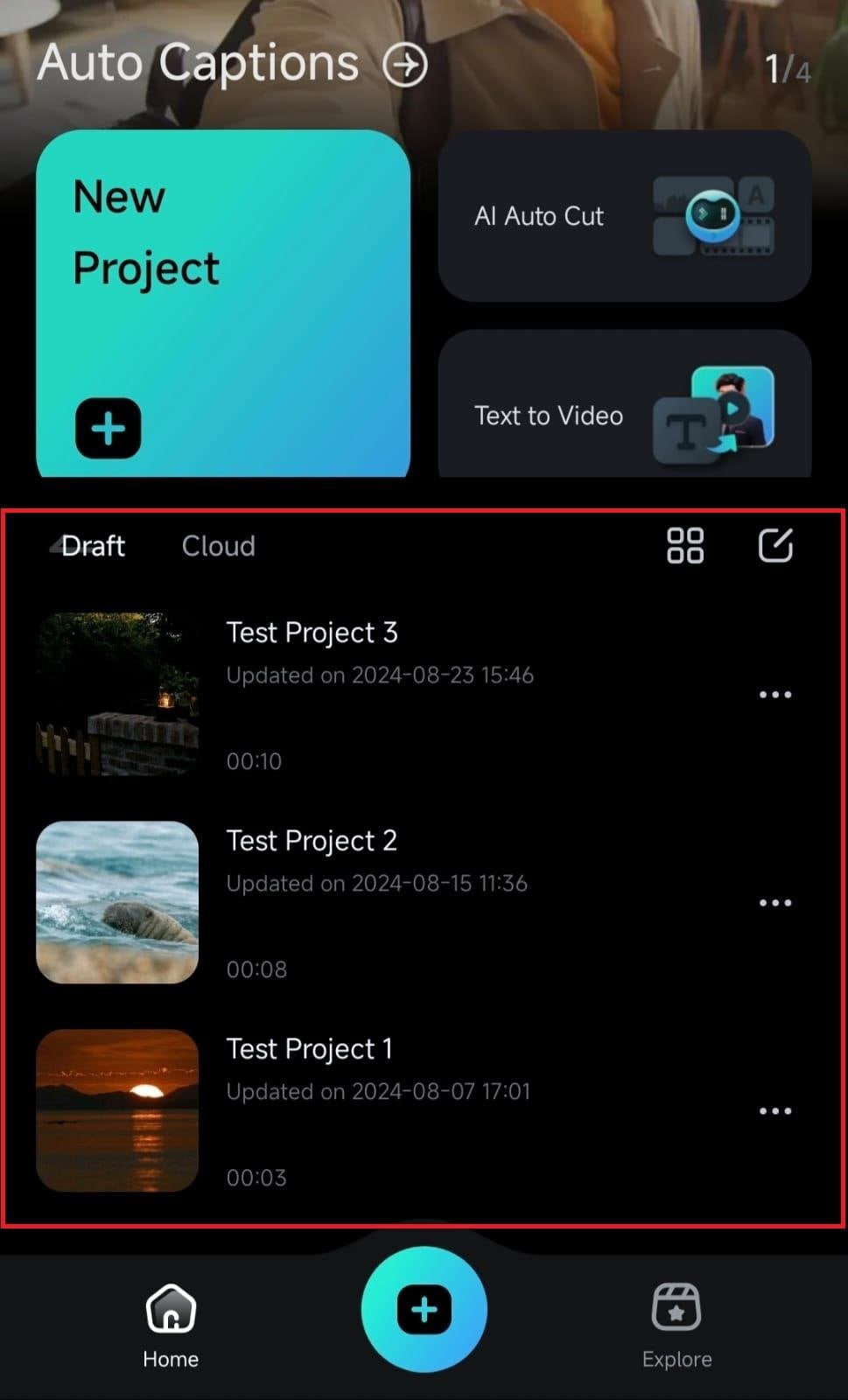
2. Alternativ können Sie auch auf die Schaltfläche "Neues Projekt" im Schnellzugriffsfenster tippen, um von vorne zu beginnen.
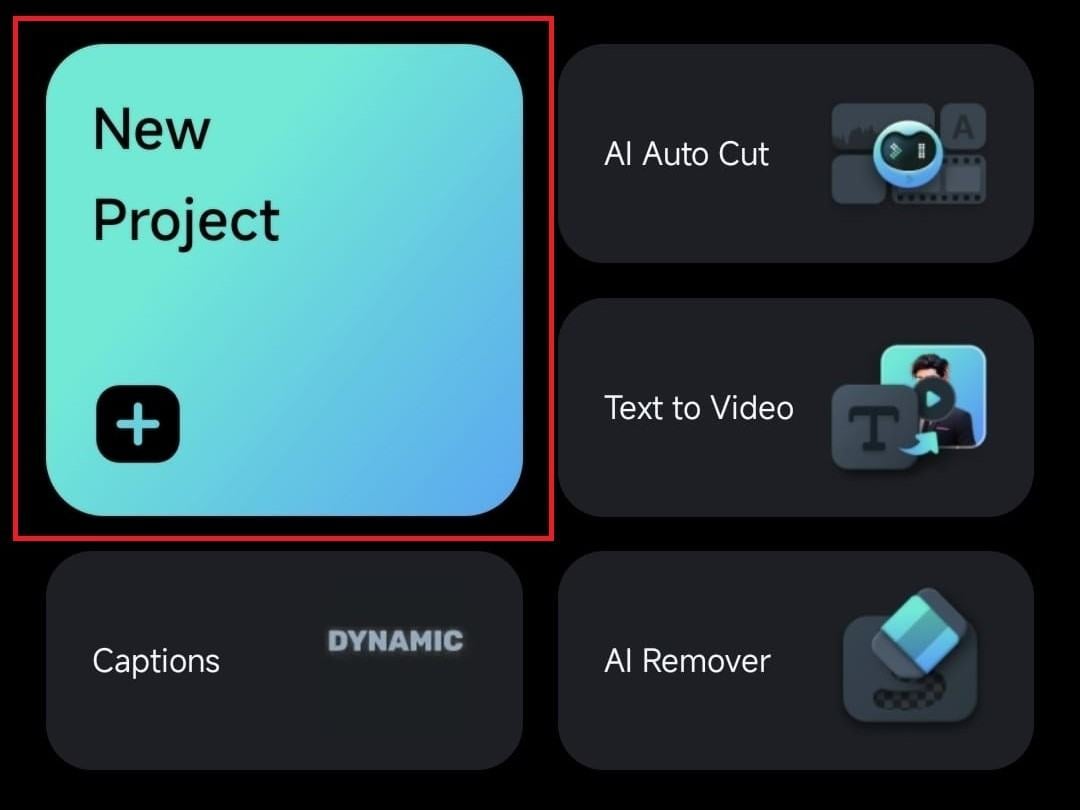
3. Durchsuchen Sie dann die Galerieordner Ihres Mobilgeräts, suchen Sie ein Video, dessen Geschwindigkeit Sie anpassen möchten und tippen Sie auf Importieren.
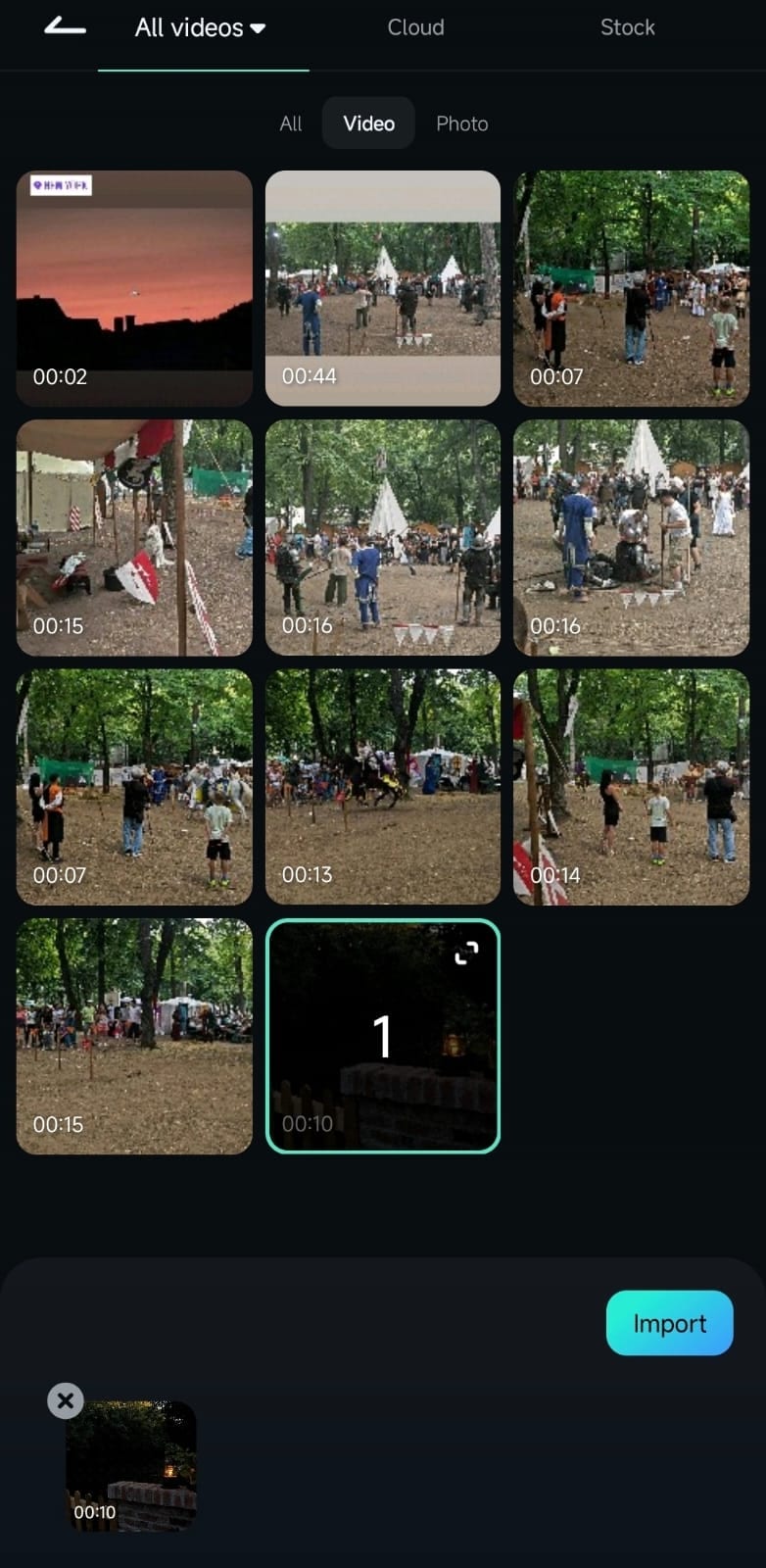
4. Sobald Sie sich im Arbeitsbereich von Filmora befinden, tippen Sie auf den Clip in der Zeitleiste, um ihn auszuwählen und klicken Sie auf Trimmen in der Symbolleiste.
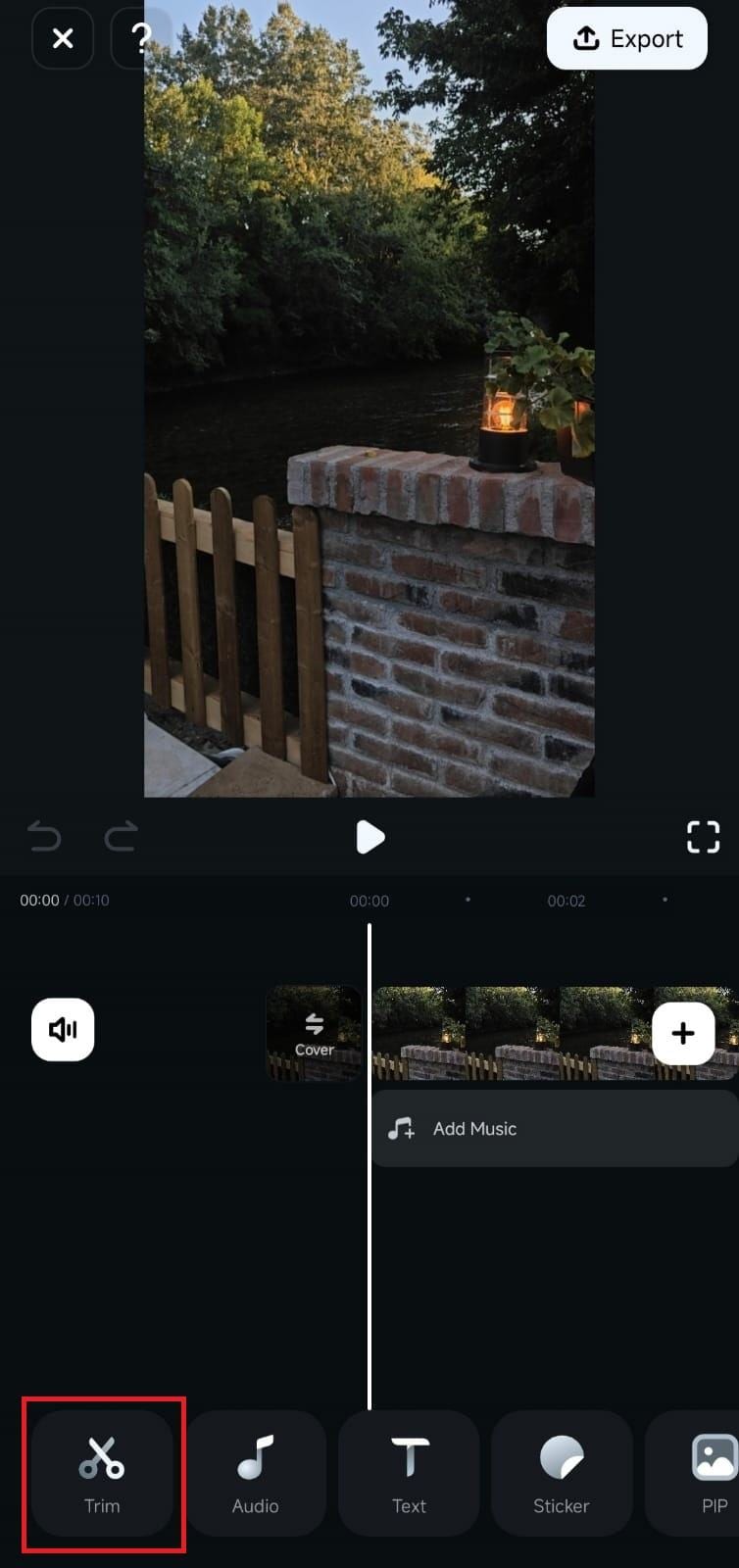
4. Suchen und aktivieren Sie das Tool der Geschwindigkeit in der Toolbar am unteren Bildschirmrand.
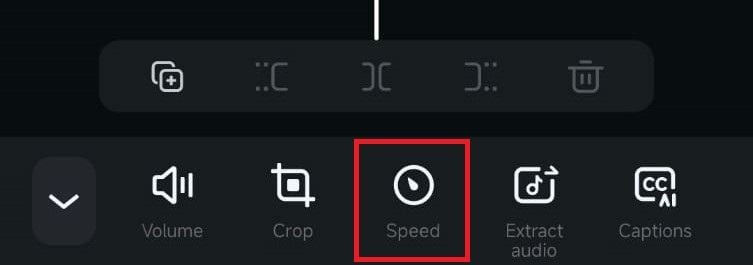
Fügen Sie einen gleichmäßigen Beschleunigungseffekt hinzu
Filmora öffnet das Bedienfeld für die Geschwindigkeitsanpassung und beginnt mit der Auswahl der Registerkarte Normal. Sie können dann diese Schritte befolgen, um das gesamte Video gleichmäßig zu beschleunigen:
1. Ziehen Sie den Schieberegler von 1x auf die von Ihnen gewünschte Geschwindigkeit. Der untere Teil zeigt die Änderung der Videodauer mit dem angewandten Beschleunigungseffekt an, den Sie bis zum 10-fachen ziehen können.
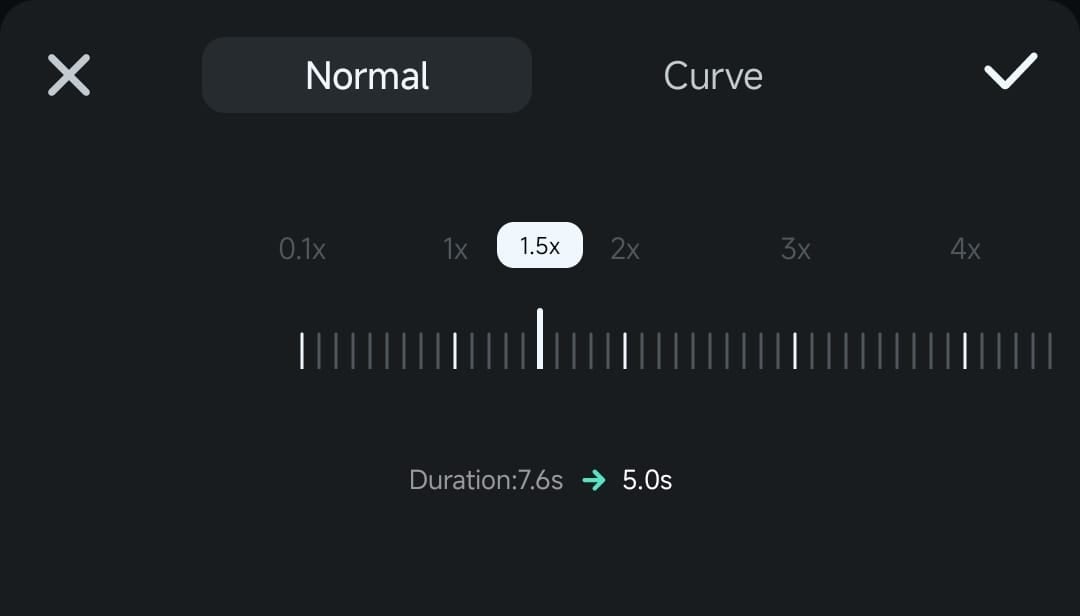
2. Wenn Sie zufrieden sind, klicken Sie auf die Häkchen Schaltfläche, um sie zu übernehmen.
Erstellen Sie einen dynamischen Geschwindigkeitseffekt mit dem Kurven-Tool
Um Ihre Video-Geschwindigkeits-Effekte auf die nächste Stufe zu heben, müssen Sie das Kurven-Tool von Filmora ausprobieren. Es enthält fünf Voreinstellungen für die Geschwindigkeitsanpassung und eine Option zur manuellen Anpassung der Geschwindigkeit, die Sie mit den folgenden einfachen Schritten nutzen können:
1. Wenn Sie das Geschwindigkeits-Tool über das Trimmen Menü im Arbeitsbereich aktiviert haben, tippen Sie oben auf die Registerkarte Kurve.
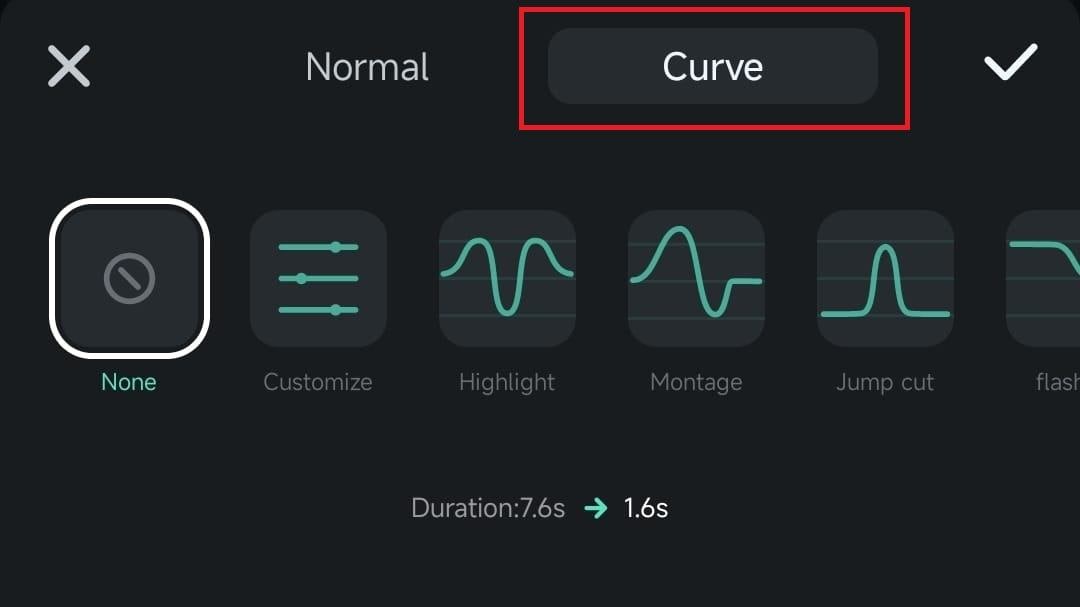
2. Wählen Sie eine der fünf vorgefertigten Speed Ramping-Optionen, z.B. Highlight, Montage oder Jump Cut.
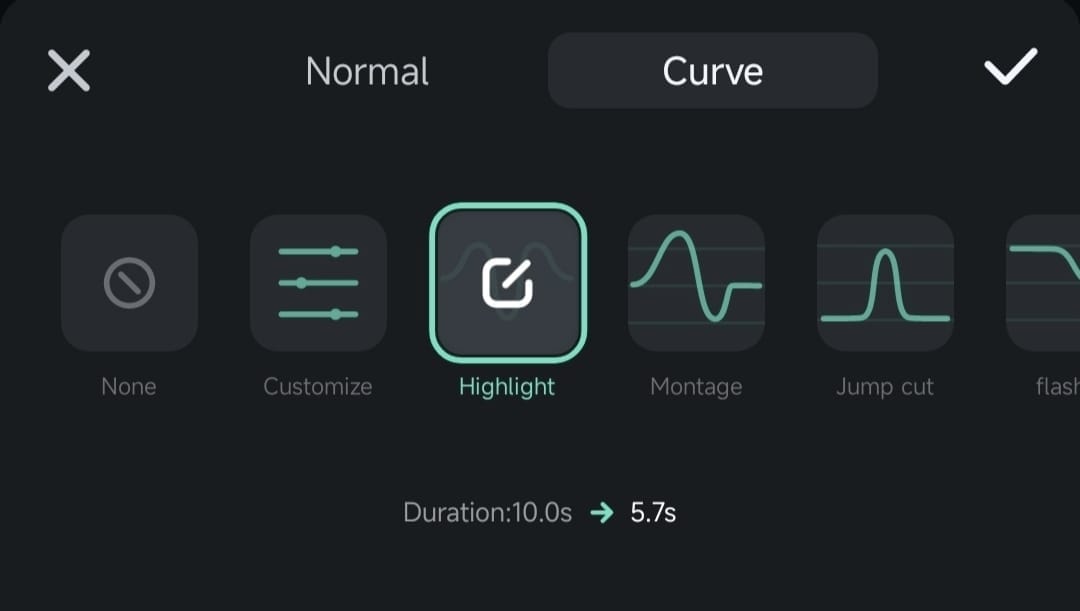
3. Sie können eine voreingestellte Geschwindigkeitskurve so anwenden, wie sie ist oder sie erneut antippen, um den vorgefertigten Effekt anzupassen. Verschieben Sie dazu die vorhandenen Beats im Diagramm, um die Geschwindigkeit bestimmter Teile des Clips zu erhöhen oder zu verringern.
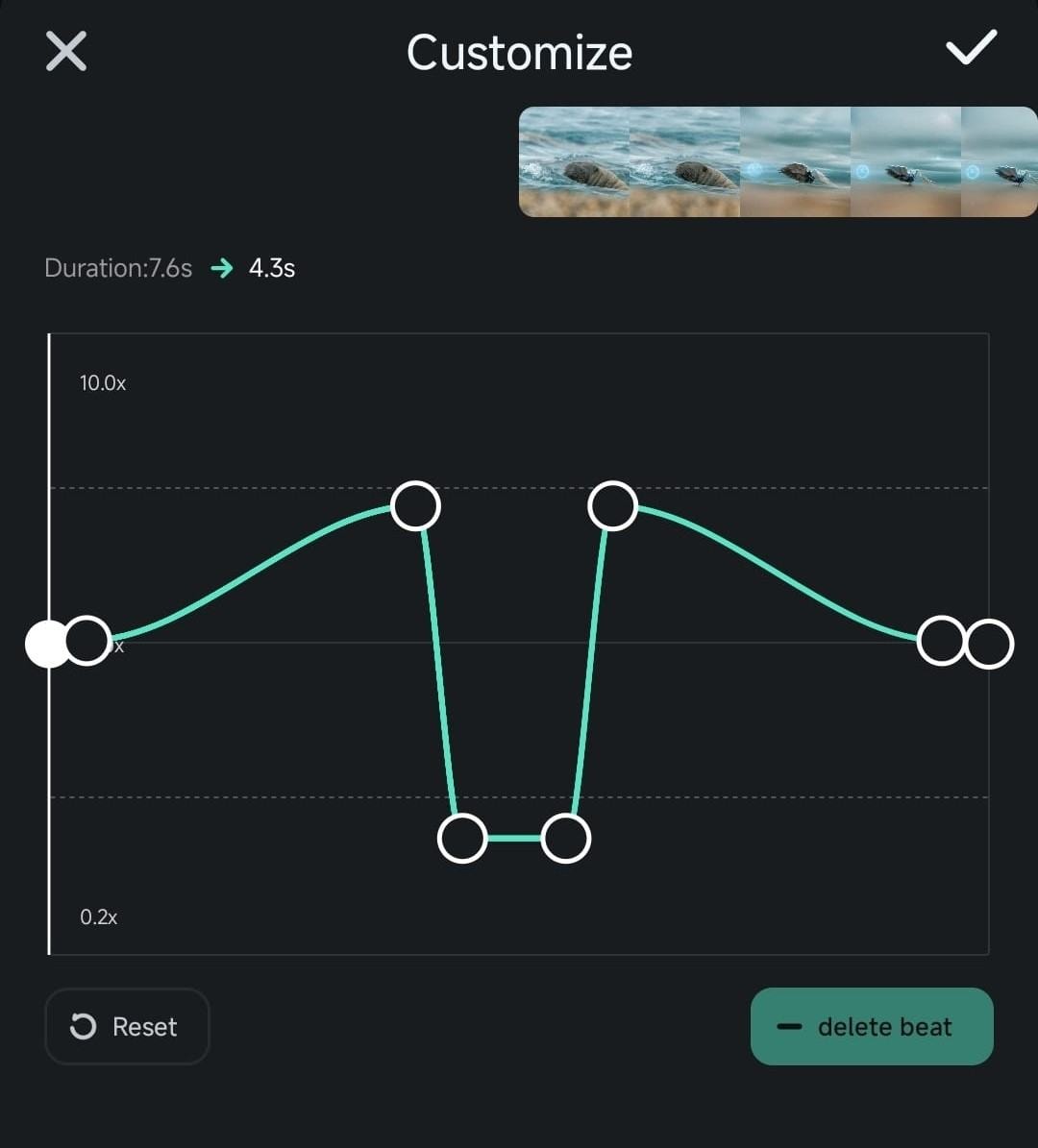
4. Alternativ können Sie auch die Anpassen-Option verwenden und Ihre eigene Speed Ramping-Kurve von Grund auf neu erstellen.
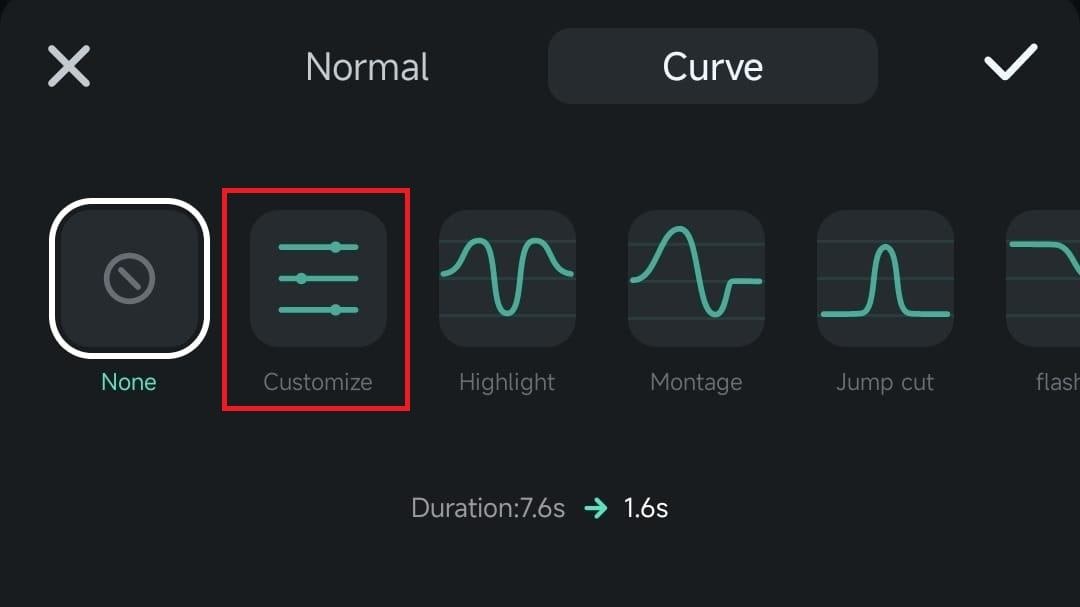
5. Passen Sie die Geschwindigkeitskurve nach Ihrem Geschmack an, indem Sie auf die Schaltfläche "Beat hinzufügen" unten rechts tippen und die hinzugefügten Beats ziehen, um bestimmte Videoparts zu beschleunigen oder zu verlangsamen. Alternativ können Sie auch auf "Beat löschen" klicken, um Teile der Geschwindigkeitskurve zu entfernen, die Sie nicht wünschen.
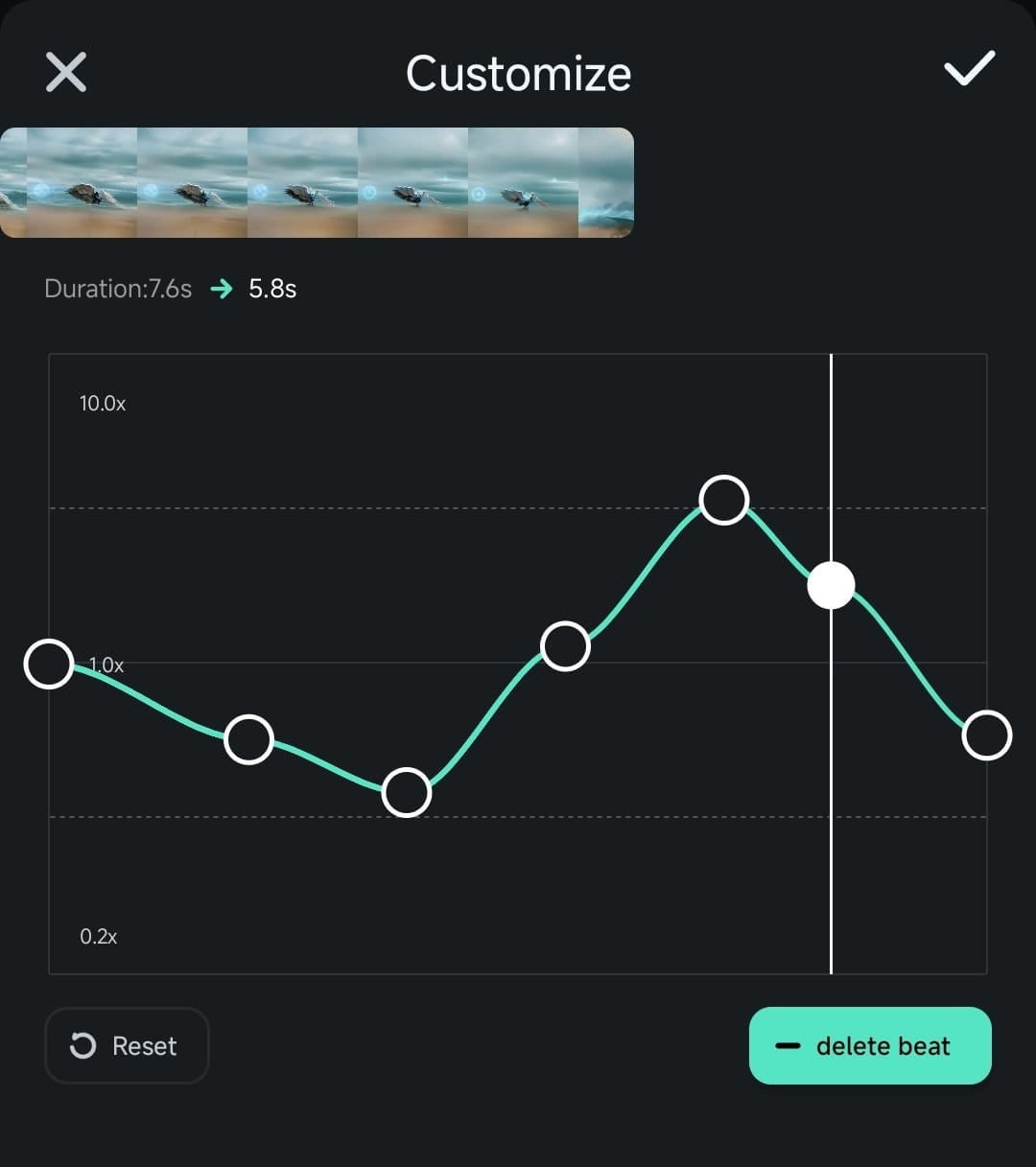
Fazit
Mit dem mühelos zu bedienenden Geschwindigkeits-Tool von Filmora können Editoren ihre Videos mit ein paar Fingertipps gleichmäßig beschleunigen. Sie können darauf über den Arbeitsbereich der App zugreifen und die Geschwindigkeit des Clips auf das 10-fache erhöhen.
Für diejenigen, die das Tempo ihrer Videos vollständig kontrollieren möchten, bietet das Kurven-Tool der App für die mobile Bearbeitung die volle Flexibilität bei der Bearbeitung. Es ermöglicht Benutzern, dynamische Geschwindigkeitseffekte zu erstellen und ihre Videos einzigartig und professionell zu gestalten. Das Tool verfügt über fünf Voreinstellungen für Geschwindigkeitskurven und die Möglichkeit, eine benutzerdefinierte Kurve zu erstellen, mit der Sie Ihrer Kreativität freien Lauf lassen können.


